
安卓系统怎么合并内存,轻松提升手机存储空间
时间:2025-03-06 来源:网络 人气:128
手机内存不够用,是不是让你头疼不已?别急,今天就来教你一招,让你的安卓手机内存瞬间变大,就像变魔术一样神奇!没错,我们要聊的就是——安卓系统怎么合并内存。快来跟我一起探索这个神秘的魔法世界吧!
一、内存合并的奥秘
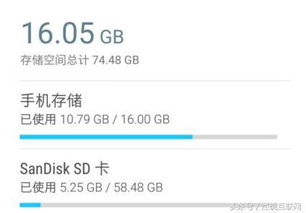
你知道吗,安卓手机的内存合并其实就像把两个小房间打通,变成一个大房间一样简单。传统的安卓手机内存分为内置存储和外部存储,而内存合并就是将外部存储(比如SD卡)的一部分空间,变成和内置存储一样可以存放应用和数据的地方。
二、内存合并的条件

想要进行内存合并,你的手机必须满足以下条件:
1. 系统版本:必须是安卓6.0(Marshmallow)或更高版本,因为这是安卓系统首次支持内存合并功能。
2. SD卡类型:建议使用Class 10的SD卡,这样读写速度更快,体验更流畅。
3. 手机型号:并非所有安卓手机都支持内存合并,具体可以查看手机说明书或官网。
三、内存合并的步骤
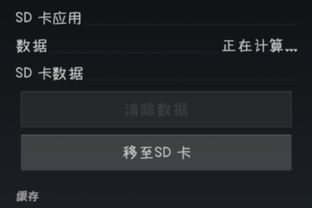
1. 开启开发者选项和USB调试:进入手机设置,找到“关于手机”或“系统”选项,连续点击“版本号”几次,直到出现“开发者选项”。然后打开“开发者选项”,找到“USB调试”,开启它。
2. 连接电脑:用数据线将手机连接到电脑,确保电脑上已经安装了手机驱动程序。
3. 下载ADB命令行工具:从网上下载ADB命令行工具,并解压到电脑上。
4. 打开ADB命令行工具:在ADB命令行工具的文件夹中,右键点击“cmd.exe”,选择“以管理员身份运行”。
5. 连接手机:在ADB命令行工具中输入“adb devices”,如果看到手机设备信息,说明连接成功。
6. 进入系统命令模式:在ADB命令行工具中输入“adb shell”。
7. 查看SD卡信息:在系统命令模式下输入“sm list-disks”,查看SD卡信息。
8. 合并内存:在系统命令模式下输入“sm partition disk:
9. 等待手机完成容量融合:稍等片刻,手机会自动完成容量融合。
10. 迁移数据:在手机内置SD卡处,点击“菜单”,然后选择“迁移”,将数据迁移到新的存储空间。
11. 完成:恭喜你,内存合并成功!
四、内存合并的注意事项
1. 备份数据:在进行内存合并之前,一定要备份手机中的重要数据,以防万一。
2. 谨慎操作:内存合并过程中,如果出现错误,可能会导致手机变砖。因此,请务必谨慎操作。
3. 兼容性:并非所有应用都支持内存合并后的存储空间,部分应用可能需要重新安装。
4. 性能影响:内存合并后的存储空间可能会影响手机性能,具体表现因手机型号而异。
怎么样,是不是觉得内存合并其实很简单呢?快来试试这个神奇的魔法吧,让你的安卓手机瞬间变大,从此告别内存不足的烦恼!记得在操作过程中要小心谨慎,祝你好运哦!
相关推荐
教程资讯
教程资讯排行













